Facebook-Chat in Kopete 
Im Facebook-Chat online sein, ohne im Web-Browser auf der Facebook-Seite angemeldet zu bleiben? Ja, es funktioniert.
Wie und warum? Um den Chat außerhalb der Homepage verwenden zu können, hat Facebook das XMPP-Protokoll integriert. D.h. ihr könnt euch über jedes Chat-Programm einloggen, welches dieses Protokoll unterstützt.
In diesem Artikel beschränke ich mich auf das mit Kubuntu mitgelieferte Programm ‚Kopete‘.
.
Eine Voraussetzung gibt es allerdings noch: ihr müsst für euren Facebook-Account einen Usernamen erstellen.
Dafür loggt ihr euch auf Facebook ein und wählt rechts oben in Menü „Konto“ den Menüpunkt „Kontoeinstellungen„. Nun müsste sich eine Seite öffnen, in der Reiter ‚Einstellungen‘ bereits ausgewählt ist.
Hier findet ihr nun die Einstellung „Nutzername„, die ihr mit einem Klick auf ‚ändern‘ einstellen könnt.
Sollte jetzt bereits ein Nutzername dort stehen, dann habt ihr das bereits gemacht, und braucht euch nur mehr den Namen zu merken. Falls nicht, dann bekommt ihr einige Vorschläge für einen Nutzernamen bzw. könnt auch selbst einen eingeben (bei allen Möglichkeiten muss vorausgesetzt sein, dass der Name noch nicht vergeben ist).
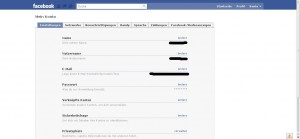
So, nun müssen wir uns wieder bei Facebook ausloggen und nochmals einloggen, bevor wir weitermachen, weil ansonsten der Nutzername nicht von Facebook übernommen wird. Danach können wir uns ausloggen.
Nun starten wir Kopete und wählen im Menü „Einstellungen“ den Menüpunkt „Einrichten“.
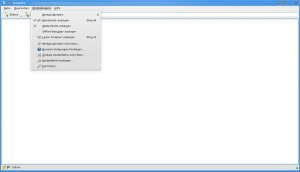
Unter „Zugänge“ klickt ihr auf „Zugang hinzufügen“.
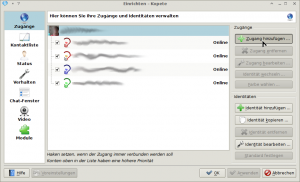
Dann wählt ihr „Jabber“ aus, weil dieser das XMPP-Protokoll verwendet, und klickt auf „Weiter“.
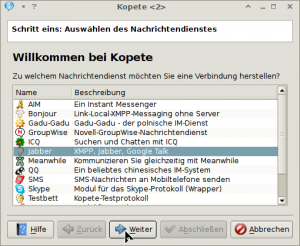
Unter „Jabber-ID“ gebt ihr facebookusername@chat.facebook.com ein, wobei ihr facebookusername natürlich durch den vorher eingerichteten Nutzernamen bei Facebook ersetzt. Unterhalb könnt ihr „Passwort merken“ anhaken und euer Passwort gleich eingeben, damit es gespeichert bleibt.
Im Reiter „Verbindung“ solltet ihr noch kontrollieren, dass die Einstellung „Protokollverschlüsselung verwenden (SSL)“ NICHT angehakt ist.
Nun könnt ihr schon auf „Weiter“ oder „Abschließen“ klicken.
Es kann nun vorkommen, dass euch Kopete meldet, dass das Passwort nicht stimmt, oder dass Kopete abstürzt. In beiden Fällen einfach Kopete neu starten.
Je nachdem wieviel Facebook-Freunde ihr habt, kann es nun vielleicht etwas länger dauern, bis alle Freunde übernommen werden.
Have a nice chat!
2 Kommentare zu “Facebook-Chat in Kopete”
Kommentar abgeben
Kategorien
- Allgemein (9)
- Anderes (6)
- DIY Anleitungen (8)
- Downloads (22)
- HTC (16)
- Linux (35)
- Server (29)
- Windows (8)
Neueste Beiträge
- Tor Relay auf Ubuntu 14.04 zur Verfügung stellen
- Sogo Upgrade von Version 2 auf Version 3 auf Ubuntu 14.04
- Download: Lustige und sinnlose Feiertage im November 2012 als ICS Datei
- Skype-Symbol auf Windows 7 aus der Taskleiste verschwinden lassen
- Statische IP ab Ubuntu Server 12.04 LTS Precise Pangolin
Folge uns auch via
Archiv
Kalender
| M | D | M | D | F | S | S |
|---|---|---|---|---|---|---|
| 1 | 2 | 3 | 4 | 5 | 6 | 7 |
| 8 | 9 | 10 | 11 | 12 | 13 | 14 |
| 15 | 16 | 17 | 18 | 19 | 20 | 21 |
| 22 | 23 | 24 | 25 | 26 | 27 | 28 |
| 29 | 30 | 31 | ||||
Meta
Unterstützt mich
 futurezone.at – Newsfeed
futurezone.at – Newsfeed
- Geoengineering: Jetzt mach doch mal die Sonne aus! 7. Dezember 2025
- Mitmachen und Kabelorganizer-Set von Pack and Smooch gewinnen 7. Dezember 2025
- Die besten Feel-Good-Games für iOS und Android 7. Dezember 2025
- ESA gelingt Schnappschuss von gigantischem Wüstenauge 6. Dezember 2025
- Nutzer verärgert: Garmins Jahresrückblick ist nur für zahlende Kunden 6. Dezember 2025
Schlagwörter
Letzte Kommentare
- bei Dreckschleudern der etwas anderen Art
- bei Eigenen Teamspeak3 Server auf Ubuntu schnell und einfach erstellen
- bei Konfiguration einer APC Backup UPS auf Ubuntu Server/Desktop
- bei Kalender der lustigen und sinnlosen Feiertage jetzt auch als Google Kalender
- bei Papierkorb für Samba-Freigaben auf Ubuntu einrichten

 admin
admin 










Hab deine Anleitung für Pidgin unter Windows verwendet, hab XMPP verwendet…
Funktioniert dort auch einwandfrei!!!
Na das war mal ne gute anleitung… in keiner anderen hab ich das mit dem Nutzernamen gesehen… und nun funktioniert es endlich…
Danke